PRO100 6.36
Wersja 6.36 to pierwsza wersja PRO100 o architekturze 64-bitowej. Zmiana ta przynosi odczuwalne zmiany w szybkości i komforcie pracy w programie.
Kluczową zmianą jest brak ograniczeń związanych z wielkością projektu: teraz ograniczeniem jest jedynie dostępna wielkość pamieci RAM. 64-bitowa architektura programu likwiduje problemy związane z niestabilną pracą z bardzo dużymi projektami. Wynika to wprost z faktu, że aplikacja 64-bitowa jest w stanie lepiej wykorzystać dostępną pamięć. Posługując się językiem informatyki likwiduje ograniczenie adresowalnego obszaru pamięci do 4 GB.
Wersja ta przynosi również kapitalne zmiany użytkownikom renderera Kray dla PRO100.
Najbardziej znaczącą zmianą dla użytkowników używających podstawowych funkcji Kray’a jest wprowadzenie narzędzia „denoiser” czyli „odszumiacza”. Narzędzie to pozwala na uzyskanie pozbawionych szumu (nazywanego przez Państwa ziarnem, kaszą czy śnieżeniem) wizualizacji już przy bardzo niskich ustawieniach parametru „jakość”. Narzędzie to jest domyślnie włączone.
| Wizualizacja z włączonym efektem odszumiania. | Wizualizacja z wyłączonym efektem odszumiania. |
Istotą działania tej funkcji jest znalezienie elementów szumu na wyrenderowanym obrazie, a następnie przeprowadzeniu retuszu usuwającego te zaburzenia. Zdarza się, że retusz ten wpływa negatywnie na niektóre elementy obrazu np. odbicia, lub wyświetlanie idealnie gładkich powierzchni, jednak w takiej sytuacji wystarczy denoiser wyłączyć lub/i ustawić wyższą jakość wizualizacji.
Kolejną zmianą jest wprowadzenie trzech domyślnych poziomów jakości wizualizacji: niska, średnia i wysoka. Zasadniczo odpowiadają one analogicznym położeniom suwaka „jakość” w poprzedniej wersji. Dzięki zmianom w rendererze pozwalają jednak na uzyskanie znacznie lepszego efektu w krótszym czasie. Ustawienia tych trzech poziomów nie podlegają edycji przez użytkowników.
Wprowadzenie zmian powoduje stworzenie na bazie domyślnego zestawu ustawień poziomu jakości „Użytkownika”. Zestaw taki może być zapisany pod dowolną nazwą i stosowany w dalszej pracy. Oznacza to, że każdy użytkownik może samodzielnie stworzyć dowolną liczbę własnych scenariuszy pracy renderera wybierając między jakością i szybkością pracy, a także posługując się ustawieniami opisanymi w dalszej części tego artykułu.
Poza dodawaniem dowolnych, nowych, własnych ustawień, zestawy ustawień mogą być eksportowane lub importowane. Możliwa jest zatem wymiana ustawień renderera Kray między użytkownikami poprzez przekazanie sobie nawzajem pliku zawierającego dane ustawień.
Nowa wersja renderera Kray daje zaawansowanym użytkownikom znacznie większą kontrolę nad pracą renderera. Poniżej przedstawiamy opisy poszczególnych parametrów:
Samples
Wartość określająca ile sąsiednich pikseli jest branych pod uwagę w wyznaczeniu koloru renderowanego piksela. Wyższa wartość daje lepszą jakość obrazu, lecz wydłuża czas renderingu.
Pixel filter
Algorytm użyty do wygładzania krawędzi wyrenderowanego obrazu. Algorytm ten odpowiada za wyostrzenie/wygładzenie już wygenerowanego obrazu bez brania pod uwagę informacji o scenie. Bazuje jedynie na informacjach zawartych w gotowym, dwuwymiarowym obrazie. Ma kapitalne znaczenie przy obiektach i materiałach o dużej liczbie szczegółów - w zależności algorytmu i wartości parametru “piksel filter value” obraz można wyostrzyć, by wydobyć te szczegóły, lub wygładzić.
Pixel filter value
Ile sąsiednich pikseli jest branych pod uwagę przy wygładzaniu krawędzi algorytmem “piksel filter”. Wyższa wartość daje lepszą jakość obrazu (lepiej wygładzone krawędzie), lecz wydłuża czas renderingu.
Więcej o wygładzaniu krawędzi przeczytać można pod adresem: https://pl.wikipedia.org/wiki/Antyaliasing
Lightmap photons
Liczba fotonów(promieni), których ścieżki będą badane w renderingu i kierunek badania ich przebiegów.
Wartość ujemna oznacza tryb Mapy Oświetlenia (ang. lightmap: fotony są emitowane z kamery, odbijają się od obiektów sceny aż trafią do któregoś ze źródeł światła).
Wartość dodatnia - tryb Mapy Fotonów (ang. photonmap: odwrotnie niż w Mapie Oświetlenia, fotony emitowane są ze źródeł światła, odbijają się od obiektów sceny, aż trafią do kamery).
Zasadniczo, większą wydajność użycia fotonów daje tryp Mapa Oświetlenia, jako że fotony są emitowane głównie w obszary widziane przez kamerę. Tryb Mapy Fotonów warto wypróbować dla scen z przewagą oświetlenia z tła.
Liczba fotonów ma podstawowy wpływ na jakość renderingu i jego czas. Im większa, tym lepsza jakość, ale też dłuższy czas. Zależność jest proporcjonalna: generalnie rendering o dwukrotnie większej liczbie fotonów będzie wykonywany dwa razy dłużej.
Lightmap samples
Wartość definiująca rozmiar próbki przy wyznaczaniu Mapy Fotonów lub Mapy Oświetlenia (którakolwiek zostanie wybrana wyżej). Tak jak liczba fotonów ma podstawowy wpływ na jakość renderingu i jego czas. Wyższa wartość daje lepszą jakość obrazu, lecz wydłuża czas renderingu.
Więcej informacji o różnicy pomiędzy mapą oświetlenia, a mapą fotonów w KRAY znajdą państwo pod adresem: https://youtu.be/t2a5WEJksic
FG rays
Minimalna liczba promieni, które zostaną zbadane dla jednego renderowanego piksela. Wyższa wartość daje lepszą jakość obrazu, lecz wydłuża czas renderingu.
Więcej informacji pod adresem: https://www.kraytracing.com/mediawiki/index.php?title=Kray_User_Manual/pl#.E2.80.A2.E2.80.A2.E2.80.A2_FG_settings
LEM quality
Jakość próbkowania materiałów emitujących światło (Light Emmiting Materials - np. fluorescencji).
Wartość dodatnia: bezwzględna wartość próbkowania; niezalecana, powoduje zmianę próbkowania każdej powierzchni świecącego materiału.
Wartość ujemna: KRAY sam dobiera jakość próbkowania świecących materiałów biorąc pod uwagę zarówno powierzchnię, jak i moc świecenia. Na przykład wartość -2 oznacza dwa razy większe próbkowanie, niż wynikające z domyślnych ustawień rendera.
Wyższe wartości (dodatnie lub ujemne) dają lepszą jakość obrazu, lecz wydłużają czas renderingu.
Więcej: https://www.kraytracing.com/phpBB3/viewtopic.php?t=4697
Caustic
Włączanie/wyłączanie zjawisk kaustycznych, czyli załamań, odbić, skupień i rozproszeń światła przy przechodzeniu przez obiekty przezroczyste. Włączenie tych efektów znacznie wydłuża czas renderingu. Warto ich używać aby renderować efekty optyczne przejścia światła przez nieregularne elementy przezroczyste, np. wazon z wodą. Włączenie bez świadomości tego, co się robi może spowodować pojawienie się "zajączków" i innych nieoczekiwanych artefaktów trudnych do wyeliminowania bez znajomości wszystkich materiałów i źródeł światła. Warto przećwiczyć używanie tego efektu na prostych projektach (jedno źródło światła i np. szklany wazon). Włączenie tej opcji wydłuża czas renderingu.
Więcej o odbiciach kaustycznych: https://pl.wikipedia.org/wiki/Caustics
Denoiser
Włącza/wyłącza redukcję szumów. Włączenie znacznie podnosi jakość renderingu bez wydłużenia jego czasu, więc jest zdecydowanie zalecane. Wyłączenie może mieć sens przy bardzo wysokich rozdzielczościach, gdy zależy nam na uwidocznieniu drobnych szczegółach renderu, a mniej na szybkim uzyskaniu wysokiej jakości całego renderingu.
Ambient occlusion
Odpowiada za udział techniki domknięcia środowiska w wizualizacji metoda globalnej iluminacji. Większy udział powoduje, że wizualizacje stają się bardziej kontrastowe, a niektóre cienie - ciemniejsze.
Przyjmuje wartości od 0 do 1, gdzie 0 oznacza brak udziału w wizualizacji, a 1 - wizualizację wyłącznie metodą domknięcia środowiska. Dobre, realistyczne efekty dają wartości do 0,2.
Niezerowa wartość tego parametru wydłuża czas renderingu.
Więcej o domknięciu środowiska: https://pl.wikipedia.org/wiki/Ambient_occlusion



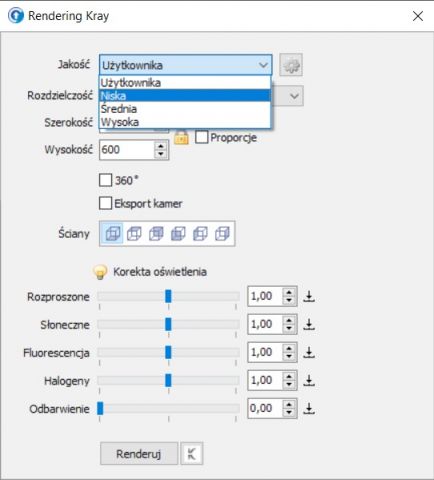
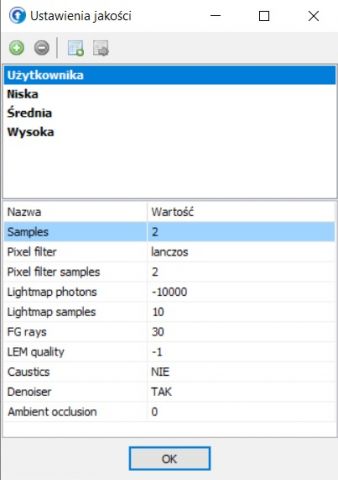

Komentarze 0